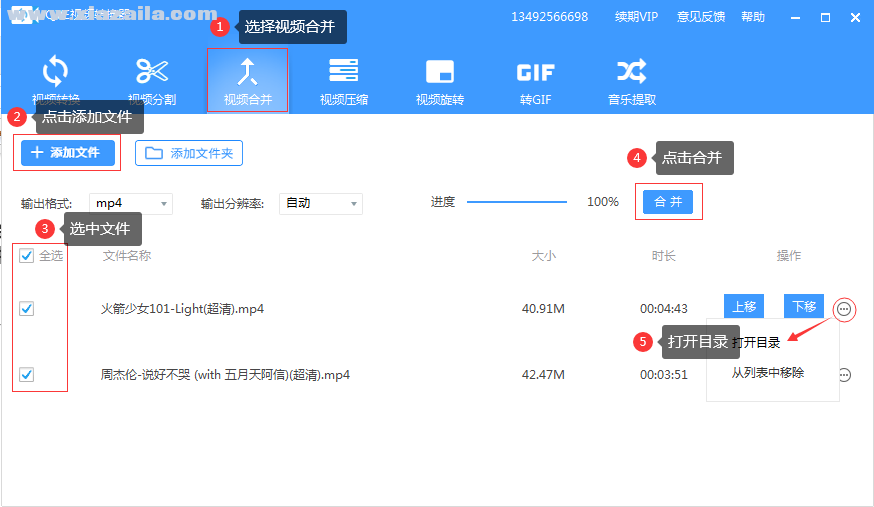使用QVE视频转换器剪辑和合并教程
2020-11-26 20:35作者:佚名
QVE视频转换器为用户提供了一体化的视频处理解决方案,除了基本的视频格式转换之外,还支持视频的剪辑和合并,那么具体怎么操作呢,以下是小编为大家整理的教程:
使用教程
一、怎么剪辑视频
1.打开安装好的【Qve视频转换器】,主界面选择【视频分割】菜单,点击【添加文件】按钮,在弹出的文件对话框中,选择需要转换的视频文件.
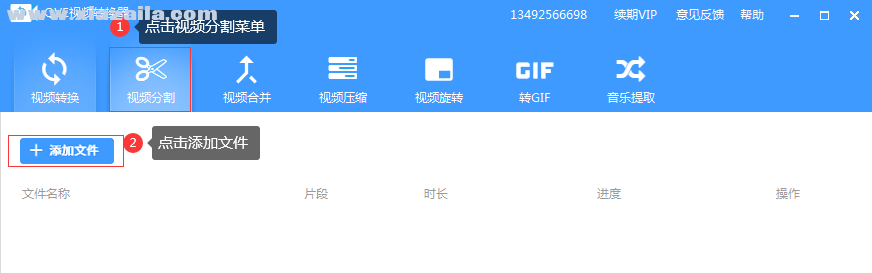
2.添加文件成功后,会在【视频分割界面】播放视频,拖动

剪辑标尺,选择剪辑片段,会显示开始时间和结束时间,点击【添加分割片段】,列表显示剪辑的片段时长,最后点击确定回到主界面.
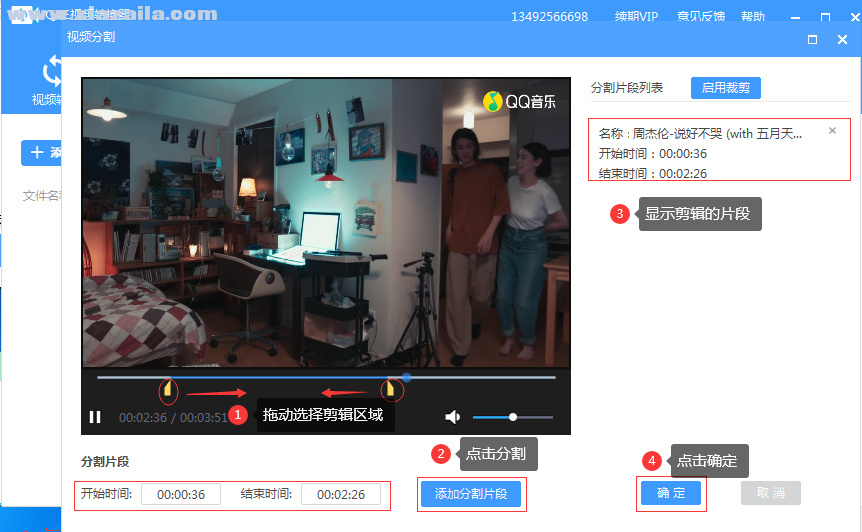
3.在主界面中点击【分割】按钮,等待进度100%,剪辑的视频片段导出在本地,点击更多操作,选择打开目录.
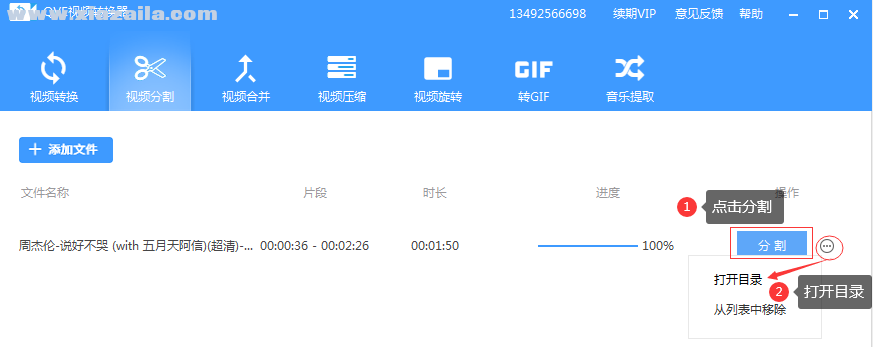
二、怎样合并视频
打开安装好的Qve视频转器,选择【视频合并】菜单,点击【添加文件】按钮,在弹出的文件对话框中,添加视频文件,添加成功后,列表会显示添加文件大小和时长,【选中文件】,点击合并,等待合并进度到100%后,已经导出在本地,点击更多操作【

】按钮,选择打开目录.